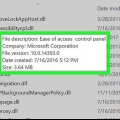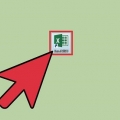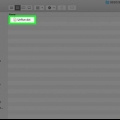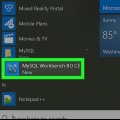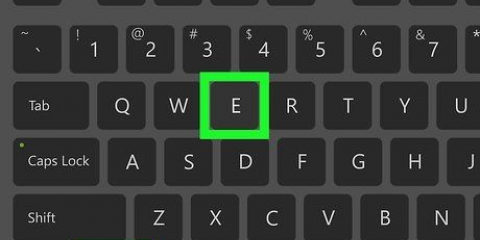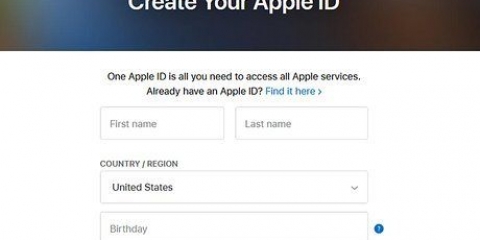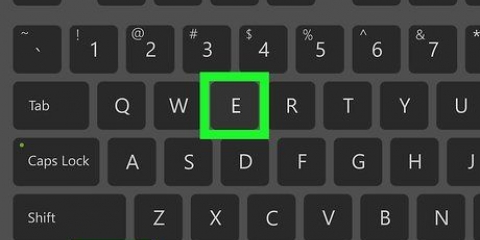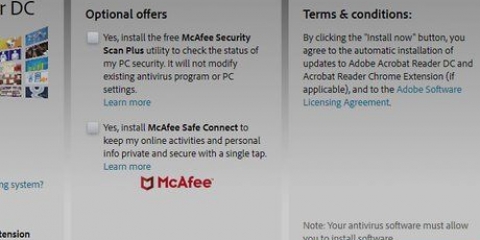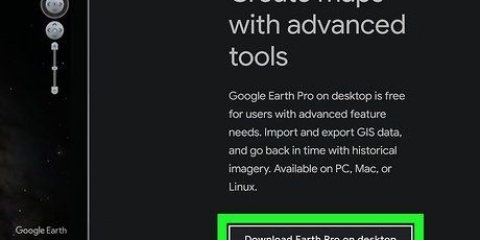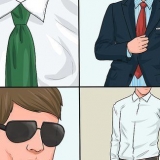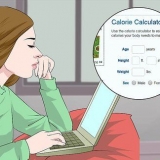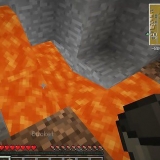Si no están en la lista, tendrás que buscarlos. Bloc de notas se puede encontrar en %SystemRoot%system32bloc de notas.exe, y TextEdit en la carpeta Aplicaciones. Puede usar editores de código más avanzados, como Notepad ++ o TextMate, que pueden ser útiles ya que especifican la sintaxis y brindan capacidades de edición avanzadas. Pero para ver los datos básicamente no necesitas nada más que un simple editor de texto. 
Probablemente verás algo como estar de pie. Esto indica que el siguiente contenido está en formato XML. XML usa etiquetas personalizadas como contenedores de datos. Cada una de estas etiquetas se crea para el programa que la usará, por lo que no existe una forma general (sintaxis) de nombrar las etiquetas (marcado). Por ejemplo, un archivo XML puede tener un sección y otra tal vez una sección, pero ambos funcionan de la misma manera. Las etiquetas se pueden incluir dentro de otras etiquetas, creando una estructura de árbol. Por ejemplo, cada La etiqueta puede incluir varias etiquetas, como y .













Abrir archivos xml
Contenido
Archivos XML (lenguaje de marcado extensible) hacer nada en sí mismo. Es solo una forma de almacenar datos para que otros programas puedan leerlos fácilmente. Muchos programas usan XML para almacenar datos. Por lo tanto, puede abrir, editar y crear un archivo XML en cualquier editor de texto. XML es similar a HTML, pero no lo mismo. XML es para almacenar datos/datos mientras que HTML es para mostrarlos. HTML usa etiquetas fijas, como
Pasos
Método 1 de 4: usar un editor de texto

1. Encuentre el archivo XML que desea abrir. Los archivos XML son archivos de texto sin formato (sin formato), por lo que puede abrirlos en cualquier editor de texto para leerlos.

2. Haga clic derecho en el archivo XML y seleccione"Abrir con." Esto mostrará una lista de programas que pueden abrir el archivo.

3. Seleccione "Bloc" (ventanas) o "TextoEditar" (Mac). Estos son parte del sistema operativo y deben ser listados.

4. Interpretar el texto en la pantalla. El archivo XML se abrirá en su editor de texto. La complejidad del archivo depende del propósito del archivo. Usa las etiquetas de las etiquetas para encontrar la información que buscas. En general, las etiquetas serán bastante claras para que pueda desplazarse por los datos en busca de la información que desea.
Método 2 de 4: usar un navegador web

1. Busque el archivo XML que desea abrir. Si bien puede usar cualquier editor de texto estándar para abrir un archivo XML (ver arriba), un navegador hará que sea un poco más fácil de buscar. Esto se debe a que la mayoría de los navegadores sangran automáticamente las etiquetas anidadas y le permiten colapsar cualquier sección del árbol XML.

2. Haga clic derecho en el archivo y seleccione"Abrir con." Esto le permite elegir qué programa usará para abrir el archivo.

3. Seleccione un navegador web de la lista de programas. Puede abrir el archivo XML en cualquier navegador web. A menudo, su navegador web ya estará incluido en la lista de programas recomendados. Si no, tendrás que buscarlo en tu computadora.

4. Lea el archivo XML en su navegador. El archivo XML se abrirá en una nueva pestaña en su navegador. Se mostrará todo el contenido y su navegador sangrará automáticamente las etiquetas anidadas. Esto hace que sea más fácil determinar qué datos pertenecen a qué colección.

5. Maximice o minimice las secciones para facilitar la visualización. La gran ventaja de un navegador al leer archivos XML es el control que tiene sobre lo que quiere o no quiere ver. Haga clic en las flechas o en los botones +/- al lado de cada sección para maximizarla o minimizarla.
Método 3 de 4: Usar Excel

1. Abrir Excel. Por lo general, Excel no aparecerá como un programa recomendado, por lo que abrir Excel primero es la forma más rápida de abrir un archivo XML.
- Excel puede convertir un archivo XML en una tabla, lo que puede ser útil para procesar visualmente la información.

2. haga clic en "Archivo" y seleccione"Abrir". Esto mostrará el menú Abrir.

3. Clickea en el "para hojear"-mando. Le permite buscar archivos en su computadora.

4. Abra el archivo XML en su computadora. Si todo está bien, puede seleccionarlo así, pero si no, haga clic en él "Escribe"-menú y seleccione "archivos XML."

5. Seleccione"Como tabla XML". Esto convierte el archivo XML en una tabla de Excel.
Por lo general, recibe el mensaje de que el archivo XML no hace referencia a un esquema. haga clic en "OK" para permitir que Excel construya uno basado en las etiquetas del archivo.

6. Lee tu archivo XML. Su archivo XML se organizará en una tabla basada en la estructura de la etiqueta. Puede usar las herramientas de clasificación y filtro de Excel para ajustar la tabla a partir de este momento.
Puede ser difícil convertir archivos XML complejos en una tabla. Si el archivo XML contiene muchas etiquetas anidadas, utilice un visor XML.
Método 4 de 4: usar un visor XML

1. Descargar un visor XML. Si tiene mucho que ver con archivos XML, puede ser útil comenzar a usar un visor o editor XML. Estos pueden hacer que el manejo de archivos XML complejos sea mucho más fácil. Hay varios programas disponibles, tanto gratuitos como comerciales. Un popular lector gratuito de código abierto es XML Explorer (explorador xml.codeplex.com).
- Diferentes programas son adecuados para diferentes aplicaciones. Si necesita crear muchos archivos XML, necesita un editor XML profesional. Le permite automatizar y participar en grandes proyectos XML.

2. Abra el archivo XML en su nuevo programa. Muchos programas XML se configuran como el programa predeterminado para archivos XML, lo que le permite simplemente hacer doble clic en el archivo XML para abrirlo. Si eso falla, haga clic derecho en el archivo XML y seleccione "Abrir con". Vaya al programa recién instalado.

3. Lee tu XML. Los programas como XML Explorer brindan la capacidad de contraer partes y activar o desactivar la visualización de sintaxis. Los programas más avanzados le permiten editar XML e ingresar datos adicionales.
Artículos sobre el tema. "Abrir archivos xml"
Оцените, пожалуйста статью
Popular